当前位置>
系统教程>
win7系统修改窗口颜色后怎么恢复原来颜色教学
win7系统修改窗口颜色后怎么恢复原来颜色教学
发布时间:2022-11-02
作者:admin
来源:系统之家官网
win7系统修改窗口颜色后怎么恢复原来颜色教学。在电脑中我们可以去进行一些个性化的显示设置修改,将一些窗口显示颜色进行修改。有用户就将默认的窗口颜色修改成为了其他颜色。那么修改了之后怎么恢复原来的颜色,接下来一起看看操作教学吧。
操作教程
1、首先使用“win+r”打开运行。
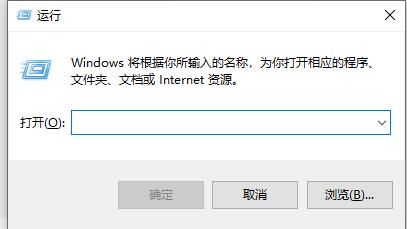
2、输入“gpedit.msc”回车确定。
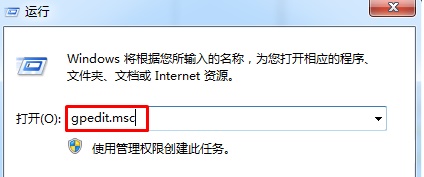
3、然后在左边依次进入“用户配置”-“管理模板”-“控制面板”-“个性化”。
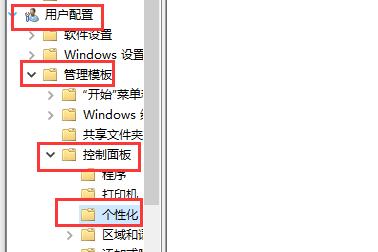
4、双击打开右侧的“阻止更改窗口颜色和外观”。

5、勾选“已启用”并确定就可以了。
